Solucionar error de estado de arranque seguro no compatible en Windows 11

El arranque seguro es una función de seguridad importante que evita que se cargue software malicioso al iniciar el sistema. La mayoría de las computadoras modernas admiten el arranque seguro y la mayoría de ellas lo tienen habilitado de forma predeterminada.
Este es un estándar de seguridad desarrollado por la industria de PC. Cuando el inicio seguro está habilitado, el firmware verifica la firma de cada pieza de software de inicio cuando se inicia la PC. Si considera que la firma del software de arranque no es válida, bloquea su descarga. De esta forma, el arranque seguro actúa como puerta de seguridad.
Por lo tanto, el arranque seguro es una característica importante de Windows y debe habilitarse en todos los dispositivos compatibles con el arranque seguro. En este artículo, veremos qué debe hacer si ve el mensaje de error Arranque seguro no compatible en Windows 11 .
Solucionar error de arranque seguro no compatible en Windows 11
El Arranque seguro es uno de los requisitos para Windows 11. No podrá instalar Windows 11 hasta que habilite el Arranque seguro en el BIOS. Sin embargo, hay formas de omitir el Arranque seguro e instalar Windows 11. Pero no recomendamos omitir el Arranque seguro para instalar Windows 11 porque el Arranque seguro evita que se ejecute código malicioso durante el inicio del sistema.
¿Qué pasa si el arranque seguro está habilitado pero no es compatible? Algunos usuarios han visto el error de arranque seguro no compatible en Windows 11 a pesar de que el arranque seguro está habilitado en sus sistemas. Si ve que el estado de arranque seguro no es compatible, pero está habilitado en el BIOS, esta publicación tiene correcciones que funcionan para resolver el problema.
Puede verificar el estado del Arranque seguro siguiendo los pasos a continuación:
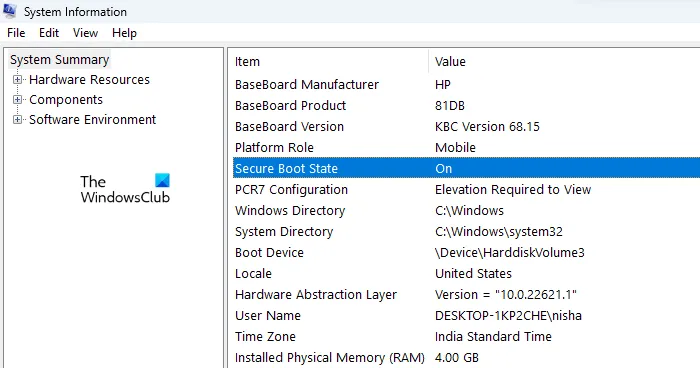
- Haga clic en Búsqueda de Windows.
- Ingrese la información del sistema.
- Seleccione «Información del sistema» de los resultados de búsqueda.
- Cuando se abra la aplicación Información del sistema, busque «Arranque seguro» a la derecha para ver su estado.
A continuación, mencionamos algunos consejos a seguir para solucionar el problema «Estado de arranque seguro no compatible».
- Verifique el soporte de TPM
- Compruebe su modo BIOS
- Realizar una actualización en el lugar
- Instalación limpia de Windows 11
Echemos un vistazo a todas estas correcciones en detalle.
1] Verifique el soporte de TPM
TPM es uno de los requisitos para instalar Windows 11. TPM significa Módulo de plataforma segura. Es un chip diseñado para proporcionar funciones relacionadas con el hardware y la seguridad. Si su computadora no tiene un chip TPM instalado y está instalando Windows 11 después de omitir el TPM, verá el mensaje «Estado de arranque seguro no compatible» en la Información del sistema.
2] Verifique su modo BIOS
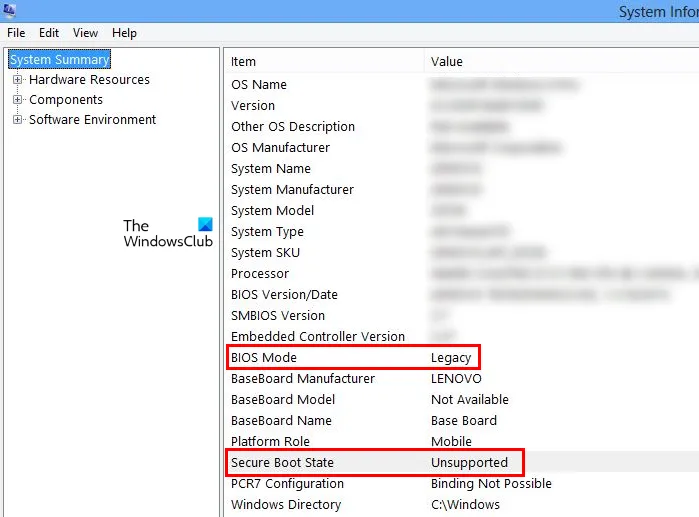
Otro requisito para admitir el Arranque seguro es que su modo BIOS debe ser UEFI. Si tiene una versión de BIOS obsoleta, Windows mostrará el estado de Arranque seguro como no compatible (vea la captura de pantalla anterior). Si su modo BIOS es heredado, debe cambiarlo a UEFI. Esto solucionará el problema. Puede verificar el modo BIOS en la información del sistema.
Para convertir el modo BIOS de Legacy a UEFI, el estilo de partición de su disco duro debe ser GPT. Si su disco duro tiene un estilo de partición MBR, no podrá cambiar el modo BIOS de Legacy a UEFI. Para verificar el estilo de partición del disco duro, siga estos pasos:
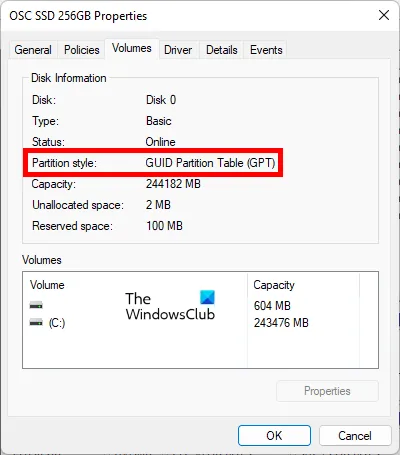
- Presiona las teclas Win+X y selecciona Administración de discos .
- Cuando se abra Administración de discos, haga clic con el botón derecho en el disco duro y seleccione Propiedades .
- Haga clic en la pestaña Volúmenes para ver el estilo de partición de su disco duro.
Si el estilo de partición de su disco duro es MBR, conviértalo de MBR a GPT. Hay una manera de convertir MBR a GPT sin pérdida de datos, pero le recomendamos que haga una copia de seguridad de sus datos antes de continuar.
3] Realice una actualización en el lugar
Si el problema persiste, le sugerimos que realice una actualización en el lugar. Pero antes de comenzar, asegúrese de habilitar TPM en su dispositivo Windows y cambie el modo BIOS de Legacy a UEFI. Una actualización in situ es el proceso de restauración de Windows. Una actualización en el lugar instala la última versión del sistema operativo Windows sobre un sistema operativo Windows existente sin eliminar el sistema operativo Windows existente. No hay pérdida de datos en este proceso.
4] Instalación limpia de Windows 11
Si una actualización en el lugar no soluciona el problema, una instalación limpia ayudará. Para una instalación limpia de Windows 11, debe formatear su unidad C. Por lo tanto, todos sus datos se eliminarán durante el proceso.
¿Cómo solucionar el estado de arranque seguro no compatible?
Si ve el error «Estado de arranque seguro no compatible» en Windows 11, su sistema no cumple con los requisitos para el arranque seguro. Para resolver este problema, primero verifique si tiene el TPM instalado en su computadora. Si su sistema tiene un chip TPM, habilite TPM. En segundo lugar, verifique el modo BIOS. El arranque seguro no es compatible si tiene el modo BIOS heredado. En este caso, cambie el modo BIOS de Legacy a UEFI.
¿Por qué no se admite el arranque seguro?
El Arranque seguro no es compatible con dispositivos Windows con modo BIOS heredado. Si su sistema utiliza el modo Legacy BIOS, verá el estado de arranque seguro no admitido en la información del sistema. Además, TPM debe estar habilitado en su sistema. Para resolver este problema, cambie el modo BIOS de su sistema de Legacy a UEFI.
Espero que esto ayude.
Fuente: El club de las ventanas



Deja una respuesta